
Kandungan
- Mulakan semula Peranti Anda
- Pasang kemas kini iOS 11 Terkini
- Cuba iOS 12 Beta
- Tetapkan Semula Tetapan Rangkaian Anda
- Lakukan Pembersihan Beberapa
- Kemas kini Apl anda
- Hentikan Muat Turun Automatik
- Lumpuhkan Widget
- Kosongkan Cookies & Data Penyemak Imbas
- Hentikan Latar Belakang
- Kurangkan animasi anda
- Mula semula
- Pasang iOS 12.2 untuk Keselamatan yang Lebih Baik
Jika iPhone, iPad atau iPod touch anda mula membeku, tertinggal, atau secara rawak semula selepas kemas kini perisian iOS 11 terkini, kami mempunyai beberapa penyelesaian untuk cuba sebelum mengambil peranti anda ke Apple Store untuk pemeriksaan.
Kemas kini iOS 11 terkini Apple datang dengan pembetulan dan patch, tetapi masalah menjejaskan pengguna iOS 11.4.1.
Senarai semasa masalah iOS 11 prestasi termasuk pelbagai masalah bug dan prestasi termasuk gagap, lockups aplikasi, reboot rawak, lag antara muka pengguna, membeku dan banyak lagi.
Isu-isu prestasi iOS sangat mengecewakan tetapi ada beberapa perkara yang perlu dicuba sebelum anda berputus asa dan mendapatkan hubungan dengan sokongan pelanggan Apple. Sesetengah daripada anda mungkin dapat membetulkan isu prestasi iOS 11 anda dalam beberapa saat.
Panduan ini untuk menetapkan iOS 11.0 miskin, iOS 11.0.1, iOS 11.0.2, iOS 11.0.3, iOS 11.1, iOS 11.1.1, iOS 11.1.2, iOS 11.2, iOS 11.2.1, iOS 11.2.2, iOS Isu prestasi 11.2.5, iOS 11.2.6, iOS 11.3, iOS 11.3.1, iOS 11.4, dan iOS 11.4.1 akan memberikan anda beberapa petua yang telah berjaya untuk meningkatkan prestasi pada iPhone, iPad, dan iPod touch. masa lalu.
Tidak ada jaminan mereka akan bekerja untuk anda dan peranti anda tetapi mereka bernilai ditembak jika anda tidak dapat menampung prestasi iOS 11 di iPhone atau iPad anda.
Mulakan semula Peranti Anda
Perkara pertama yang anda mahu lakukan ialah memulakan semula telefon atau tablet anda.
Ini mungkin kelihatan tidak masuk akal tetapi permulaan semula mudah boleh membawa anda kembali ke trek. Kuasa ke bawah peranti anda dengan menahan butang kuasa, leret untuk mematikannya, dan kemudian menghidupkannya kembali.
Pasang kemas kini iOS 11 Terkini
Jika anda menjalankan versi lama iOS 11 dan anda menyedari masalah prestasi, cuba pasang kemas kini iOS 11.4.1 dan lihat apakah itu membantu.
Cuba iOS 12 Beta
Sekiranya anda tidak boleh menunggu untuk Apple melepaskan versi iOS, cuba muat turun beta iOS 12 Apple.
IOS 12 beta adalah versi awal kemas kini IOS 12 yang akan datang Apple (ditetapkan untuk melepaskan kejatuhan ini) dan ia datang dengan senarai panjang perubahan termasuk penambahbaikan prestasi.
Bit beta yang dihadapi dengan pelbagai jenis bug, tetapi ada kemungkinan ia akan meningkatkan prestasi peranti anda.
Jika anda berminat, lihat panduan kami untuk memasang iOS 12 beta pada iPhone, iPad, atau iPod touch. Anda juga ingin melihat sebab kami untuk mengelakkannya.
Tetapkan Semula Tetapan Rangkaian Anda
Sekiranya anda mengetahui kelajuan muat turun yang perlahan selepas memasang kemas kini iOS 11 terkini, cuba tetapkan semula tetapan rangkaian peranti anda.
Pergi ke aplikasi Tetapan anda> Umum> Tetapkan semula> Tetapkan semula Tetapan Rangkaian. Ini akan menyebabkan peranti anda melupakan kata laluan Wi-Fi anda jadi pastikan anda mempunyai yang berguna sebelum anda membuat langkah anda.
Anda juga boleh cuba menetapkan semula semua tetapan peranti anda dari menu yang sama. Hanya ketik Tetapkan Semula Semua Tetapan. Ini akan memulihkan tetapan peranti anda ke lalai kilang mereka, sekali lagi, pastikan anda menulis kata laluan Wi-Fi tersebut.
Lakukan Pembersihan Beberapa
Jika anda telah memiliki peranti anda seminit mungkin anda telah mengumpulkan pelbagai jenis aplikasi, foto dan video yang anda tidak perlukan lagi. Menghapuskan kekacauan ini dapat meningkatkan kelajuan keseluruhan peranti anda.
Untuk mengetahui jumlah ruang yang anda gunakan, ketik ke dalam Tetapan> Umum> Penyimpanan & penggunaan iCloud dan pilih Manage Storage.
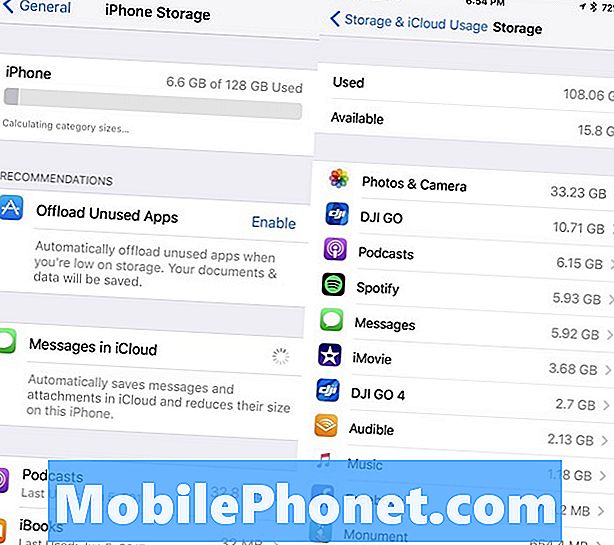
Jika anda kehabisan ruang pada iPad atau iPhone anda, kembali ke Umum dan kemudian tatal ke bawah ke tempat yang dikatakan Simpanan iPhone atau Penyimpanan iPad jika anda menggunakan tablet.
Kemas kini iOS 11 Apple memberikan anda gambaran yang sangat terperinci mengenai perkara yang anda simpan pada peranti anda. Ia juga membuat beberapa cadangan berdasarkan penggunaan cakera keras peranti anda. Anda mungkin mahu mengambil nasihat Apple.
Kemas kini Apl anda
Sekiranya aplikasi anda mula bertindak, pastikan ia dikemas kini.
Pemaju akan melancarkan kemas kini sokongan iOS 11 dengan pembetulan pepijat dan penambahbaikan. Jika anda mula mengalami masalah dengan aplikasi, anda perlu melihat kemas kini ini.
Pergi ke App Store baru dan baca ulasan dari pengguna iOS 11.4.1. Jika mereka kebanyakannya baik, anda perlu memasang versi terkini aplikasi pada peranti anda.
Hentikan Muat Turun Automatik
Sekiranya anda menghadapi masalah dengan kemas kini aplikasi, ciri automatik iOS mungkin berguna. Yang berkata, aliran kemas kini yang berterusan boleh menjadikan peranti anda berfungsi di latar belakang yang berpotensi membawa kepada prestasi yang lemah.
Jika anda tidak mempunyai masalah dengan mengemas kini aplikasi anda secara manual, sekurang-kurangnya buat sementara waktu, cuba nyahaktifkan Muat Turun Automatik pada peranti anda.
Pergi ke Tetapan> iTunes & App Store. Sebaik sahaja anda berada di sana, anda akan mahu menukar suis untuk mematikan Kemas Kini yang terletak di bahagian Muat turun Automatik. Anda mungkin beralih pilihan lain juga.
Lumpuhkan Widget
Widget boleh berguna tetapi mereka juga membuat kerja perkakasan peranti anda. Melumpuhkan widget yang tidak lagi diperlukan dapat membantu meningkatkan prestasi iOS 11 pada iPhone atau iPad anda.
Semasa berada di skrin utama, leret ke kanan. Tatal ke semua bahagian bawah senarai dan ketik Edit. Itulah ikon pekeliling kecil itu.
Pada skrin seterusnya anda akan melihat senarai panjang perkhidmatan dan aplikasi. Ini adalah widget aktif dan tidak aktif anda. Untuk melumpuhkan widget pada peranti anda, ketuk bulatan merah dengan garis putih dan ketik Alih keluar.
Anda boleh mengalih keluar seberapa banyak yang anda mahu dan anda sentiasa boleh membalikkannya semula jika anda tidak melihat peningkatan pada prestasi peranti anda.
Kosongkan Cookies & Data Penyemak Imbas
Mengosongkan kuki dan data penyemak imbas anda akan membebaskan memori dan membantu mempercepatkan peranti anda.
Jika anda menggunakan penyemak imbas Safari Apple pergi ke Tetapan> Safari> dan tatal ke bawah ke mana ia menyatakan Kosongkan Sejarah dan Data Laman Web. Ketiknya.
Mengetik ini akan mengalih keluar sejarah penyemakan imbas anda, kuki, dan data lain dari Safari. Sejarah juga akan dibersihkan daripada sebarang peranti yang dilog masuk ke akaun iCloud anda. Sekiranya anda berbuat demikian, ketik Jelas Sejarah dan Data lagi.
Jika anda menggunakan penyemak imbas Chrome Google pada peranti anda, anda akan mahu mengetuai apl itu sendiri dan ketuk tiga kalangan menegak di penjuru kanan sebelah atas.
Sebaik sahaja anda berada di sana, ketik Tetapan> Privasi> Padam Data Pelayaran. Anda kini boleh memilih apa yang ingin anda padamkan. Sekiranya anda melihat lag yang serius, anda mungkin ingin mula segar.
Jika demikian, pilih semua (anda akan melihat tanda semak di sebelah kanan sebaik sahaja anda melakukannya) dan kemudian klik Kosongkan Data Pelayaran.
Hentikan Latar Belakang
Latar Belakang App Latarbelakang berfungsi di latar belakang untuk memastikan aplikasinya dikemas kini dengan data segar. Sebagai contoh, suapan Facebook anda akan sentiasa dikemas kini tanpa perlu membuka aplikasinya.
Sekiranya anda tidak memerlukan aplikasi anda bekerja di latar belakang, cuba Balikkan Apl Latar Belakang. Ia boleh membantu meningkatkan prestasi.
Kepala ke Tetapan> Umum> Latar Belakang App Latar Belakang dan togol Latar Belakang Segarkan. Ini akan menutupnya sepenuhnya.
Anda juga boleh menurunkan senarai apl anda satu demi satu dan membuat pilihan anda berdasarkan kes demi kes. Ini membosankan tetapi ia adalah laluan untuk diambil jika anda ingin menyimpan ciri ini secara langsung untuk aplikasi teras anda.
Kurangkan animasi anda
Sekiranya anda mula menyedari animasi berombak, cuba toning mereka.

iOS 11 memberikan rasa kedalaman apabila anda miringkan peranti anda dan membuka dan menutup aplikasi anda. Sekiranya anda meminimumkan ciri ini, ia dapat meningkatkan prestasi.
Untuk mengurangkan Kesan Motion pada peranti anda, pergi ke Tetapan> Umum> Kebolehcapaian dan togol Mengurangkan Gerakan. Sebelum anda lakukan, perhatikan bahawa mengurangkan Kesan Motion akan melumpuhkan beberapa ciri seperti kesan gelembung dalam aplikasi Mesej.
Anda juga akan mengurangkan kesan ketelusan dan blur. Untuk mengurangkan ketelusan, ketuk ke Kebolehcapaian> ketik Peningkatan Sebaliknya dan ketik togol untuk menghidupkan fungsi Kurangkan Ketelusan.
Mula semula
Jika tiada petua itu membantu, dan anda tidak dapat mencari perbaikan di mana-mana sahaja, anda mungkin ingin menurunkan atau memulakan tetapan semula dan kilang semula telefon atau tablet anda.
Sekiranya Apple sedang melog keluar pada kemas kini iOS yang lebih lama, anda boleh menurunkan taraf. Sekiranya anda tidak mengetahui dengan proses ini, sila lihat panduan kami.
Jika anda tidak boleh mengambil peranti anda ke dalam Kedai Apple, tetapan semula kilang adalah pilihan nuklear. Ia akan mengambil sedikit masa tetapi ia dapat menyelesaikan masalah prestasi anda.
Sebelum anda menetapkan semula peranti anda kepada lalai kilangnya, pastikan data penting anda disokong dengan betul melalui iTunes atau perkhidmatan iCloud Apple.
Sekiranya semuanya telah disokong dan baik untuk pergi dan anda bersedia untuk slate bersih, pergi ke Tetapan> Tetapkan semula> Padam Semua Kandungan dan Tetapan untuk memulakan proses.
4 Sebab Tidak Memasang iOS 12.2 & 9 Sebab Anda Perlu














